1.在RecyclerView中使用DataBinding
Adapter的定义方式和普通方式相同,都是继承了RecyclerView.Adapter,然后实现其中的方法,但是具体的实现方式还是有所差别的:
public class RecyclerViewAdapter extends RecyclerView.Adapter<RecyclerViewAdapter.BindingHolder> {
private List<RecyclerViewItem> list;
public RecyclerViewAdapter(List<RecyclerViewItem> list) {
this.list = list;
}
@Override
public RecyclerViewAdapter.BindingHolder onCreateViewHolder(ViewGroup parent, int viewType) {
AdapterRecyclerViewBinding binding = DataBindingUtil.inflate(
LayoutInflater.from(parent.getContext()), R.layout.adapter_recycler_view, parent, false);
BindingHolder holder = new BindingHolder(binding.getRoot());
holder.setBinding(binding);
return holder;
}
@Override
public void onBindViewHolder(RecyclerViewAdapter.BindingHolder holder, int position) {
holder.getBinding().setVariable(BR.item, list.get(position));
holder.getBinding().executePendingBindings();
}
@Override
public int getItemCount() {
return list.size();
}
public class BindingHolder extends RecyclerView.ViewHolder {
private AdapterRecyclerViewBinding binding;
public BindingHolder(View itemView) {
super(itemView);
}
public AdapterRecyclerViewBinding getBinding() {
return binding;
}
public void setBinding(AdapterRecyclerViewBinding binding) {
this.binding = binding;
}
}
}首先看下BindingHolder,由于使用了DataBinding机制,不需要在Holder中初始化控件了,只需要提供Binding的get和set方法就可以了:
public class BindingHolder extends RecyclerView.ViewHolder {
private AdapterRecyclerViewBinding binding;
public BindingHolder(View itemView) {
super(itemView);
}
public AdapterRecyclerViewBinding getBinding() {
return binding;
}
public void setBinding(AdapterRecyclerViewBinding binding) {
this.binding = binding;
}
}在onCreateViewHolder中绑定UI,获取到Binding对象,然后将Binding对象set到Holder中:
@Override
public RecyclerViewAdapter.BindingHolder onCreateViewHolder(ViewGroup parent, int viewType) {
AdapterRecyclerViewBinding binding = DataBindingUtil.inflate(
LayoutInflater.from(parent.getContext()), R.layout.adapter_recycler_view, parent, false);
BindingHolder holder = new BindingHolder(binding.getRoot());
holder.setBinding(binding);
return holder;
}在onBindViewHolder方法中,调用Binding的setVariable方法设置UI显示的数据,其中item是RecyclerView内置的变量,如果RecyclerView只使用了一种布局,还可以使用holder.getBinding().setItem(list.get(position));来设置数据。由于数据改变后,DataBinding会在下一帧刷新UI,这样会导致屏幕闪一下,所以还需要调用Binding的executePendingBindings方法立即刷新UI:
@Override
public void onBindViewHolder(RecyclerViewAdapter.BindingHolder holder, int position) {
holder.getBinding().setVariable(BR.item, list.get(position));
holder.getBinding().executePendingBindings();
}adapter_recycler_view布局文件:
<?xml version="1.0" encoding="utf-8"?>
<layout xmlns:android="http://schemas.android.com/apk/res/android">
<data>
<variable
name="item"
type="com.yl.databindingdemo.bean.RecyclerViewItem" />
</data>
<RelativeLayout
android:layout_width="match_parent"
android:layout_height="wrap_content">
<TextView
android:layout_width="wrap_content"
android:layout_height="wrap_content"
android:layout_centerInParent="true"
android:padding="10dp"
android:text="@{item.content}"
android:textColor="@color/colorAccent"
android:textSize="18sp" />
</RelativeLayout>
</layout>在Activity中使用:
public class RecyclerViewActivity extends AppCompatActivity {
private List<RecyclerViewItem> list;
@Override
protected void onCreate(@Nullable Bundle savedInstanceState) {
super.onCreate(savedInstanceState);
initData();
ActivityRecyclerViewBinding binding = DataBindingUtil.setContentView(this, R.layout.activity_recycler_view);
binding.recyclerView.setLayoutManager(new LinearLayoutManager(this));
RecyclerViewAdapter recyclerViewAdapter = new RecyclerViewAdapter(list);
binding.recyclerView.setAdapter(recyclerViewAdapter);
// 更新
updateData();
recyclerViewAdapter.notifyDataSetChanged();
}
private void initData() {
list = new ArrayList<>();
for (int i = 0; i < 10; i++) {
list.add(new RecyclerViewItem(String.valueOf(i)));
}
}
private void updateData() {
for (int i = 10; i < 20; i++) {
list.add(new RecyclerViewItem(String.valueOf(i)));
}
}
}activity_recycler_view布局文件:
<?xml version="1.0" encoding="utf-8"?>
<layout xmlns:android="http://schemas.android.com/apk/res/android">
<data>
</data>
<LinearLayout
android:layout_width="match_parent"
android:layout_height="match_parent"
android:orientation="vertical">
<android.support.v7.widget.RecyclerView
android:id="@+id/recycler_view"
android:layout_width="match_parent"
android:layout_height="match_parent" />
</LinearLayout>
</layout>2.在多布局RecyclerView中使用DataBinding
和普通的多布局Adapter类似,重写getItemViewType方法,然后在onCreateViewHolder方法中根据viewType加载相应的布局,onBindViewHolder方法中不需要再判断Holder类型,直接设置数据然后立即刷新UI即可:
public class MultiRecyclerViewAdapter extends RecyclerView.Adapter<MultiRecyclerViewAdapter.BindingHolder> {
private List<RecyclerViewItem> list;
public MultiRecyclerViewAdapter(List<RecyclerViewItem> list) {
this.list = list;
}
@Override
public int getItemViewType(int position) {
if (position < 5) {
return 0;
} else {
return 1;
}
}
@Override
public MultiRecyclerViewAdapter.BindingHolder onCreateViewHolder(ViewGroup parent, int viewType) {
ViewDataBinding binding;
if (viewType == 0) {
binding = DataBindingUtil.inflate(
LayoutInflater.from(parent.getContext()), R.layout.adapter_recycler_view_other, parent, false);
} else {
binding = DataBindingUtil.inflate(
LayoutInflater.from(parent.getContext()), R.layout.adapter_recycler_view, parent, false);
}
BindingHolder holder = new BindingHolder(binding.getRoot());
holder.setBinding(binding);
return holder;
}
@Override
public void onBindViewHolder(MultiRecyclerViewAdapter.BindingHolder holder, int position) {
holder.getBinding().setVariable(BR.item, list.get(position));
holder.getBinding().executePendingBindings();
}
@Override
public int getItemCount() {
return list.size();
}
public class BindingHolder extends RecyclerView.ViewHolder {
private ViewDataBinding binding;
public BindingHolder(View itemView) {
super(itemView);
}
public ViewDataBinding getBinding() {
return binding;
}
public void setBinding(ViewDataBinding binding) {
this.binding = binding;
}
}
}除此之外,还可以通过定义多个Holder的方式来实现。
3.自定义属性
举个栗子,如果你的项目中用到了Glide,或者是其他的图片加载框架,由于这些框架都是通过url给ImageView设置图片的,但是ImageView中并没有设置url的属性,那么该如何使用DataBinding绑定UI呢?这时DataBinding强大的自定义属性功能就派上用场了,一起来看看:
public class ImageUtils {
/**
* 加载图片
* 无需手动调用此方法
*
* @param view ImageView
* @param url 图片地址
*/
@BindingAdapter({"imageUrl"})
public static void loadImage(ImageView view, String url) {
Glide.with(view.getContext()).load(url).into(view);
}
}使用@BindingAdapter注解设置自定义属性的名称,如上所示,imageUrl就是属性的名称,当ImageView中使用imageUrl属性时,会自动调用loadImage方法,参数view为当前使用imageUrl属性的View,参数url为图片地址。
布局文件:
<?xml version="1.0" encoding="utf-8"?>
<layout xmlns:android="http://schemas.android.com/apk/res/android"
xmlns:app="http://schemas.android.com/apk/res-auto">
<data>
<variable
name="url"
type="String" />
</data>
<RelativeLayout
android:layout_width="match_parent"
android:layout_height="match_parent">
<!-- 当imageUrl存在时,会自动调用ImageUtils的loadImage方法 -->
<ImageView
android:layout_width="wrap_content"
android:layout_height="wrap_content"
android:layout_centerInParent="true"
app:imageUrl="@{url}" />
</RelativeLayout>
</layout>Activity中使用:
public class CustomAttributeActivity extends AppCompatActivity {
@Override
protected void onCreate(@Nullable Bundle savedInstanceState) {
super.onCreate(savedInstanceState);
ActivityCustomAttributeBinding binding = DataBindingUtil.setContentView(this,
R.layout.activity_custom_attribute);
binding.setUrl(null);
}
}4.ViewStub
在Android开发中,为了提高布局性能,经常使用ViewStub来动态显示UI,在DataBinding中也是支持使用ViewStub的,一起来学习下:
首先在布局文件中定义ViewStub,和普通方式相同:
<?xml version="1.0" encoding="utf-8"?>
<layout xmlns:android="http://schemas.android.com/apk/res/android">
<data>
<variable
name="clickListener"
type="android.view.View.OnClickListener" />
</data>
<LinearLayout
android:layout_width="match_parent"
android:layout_height="match_parent"
android:layout_margin="10dp"
android:orientation="vertical">
<ViewStub
android:id="@+id/view_stub"
android:layout_width="wrap_content"
android:layout_height="wrap_content"
android:layout="@layout/layout_include" />
<Button
android:layout_width="wrap_content"
android:layout_height="wrap_content"
android:layout_marginTop="10dp"
android:onClick="@{clickListener}"
android:text="显示ViewStub"
android:textAllCaps="false" />
</LinearLayout>
</layout>在Activity中显示ViewStub:
public class ViewStubActivity extends AppCompatActivity {
@Override
protected void onCreate(@Nullable Bundle savedInstanceState) {
super.onCreate(savedInstanceState);
final ActivityViewStubBinding binding = DataBindingUtil.setContentView(this, R.layout.activity_view_stub);
binding.viewStub.setOnInflateListener(new ViewStub.OnInflateListener() {
@Override
public void onInflate(ViewStub stub, View inflated) {
LayoutIncludeBinding viewStubBinding = DataBindingUtil.bind(inflated);
User user = new User("容华", "谢后");
viewStubBinding.setUser(user);
}
});
binding.setClickListener(new View.OnClickListener() {
@Override
public void onClick(View v) {
if (!binding.viewStub.isInflated()) {
binding.viewStub.getViewStub().inflate();
}
}
});
}
}布局中的ViewStub控件在Binding中会被转换成代理类ViewStubProxy,所以需要调用代理类的getViewStub方法获取到ViewStub控件,然后再调用ViewStub控件的inflate方法显示布局,同时还需要监听ViewStub的OnInflateListener,当布局显示成功后调用DataBindingUtil的bind方法绑定数据。
看下效果:
OK,到这里DataBinding的大部分用法就讲完了,更多用法可以查看官方文档。
5.写在最后
源码已托管到GitHub上,欢迎Fork,觉得还不错就Start一下吧!
欢迎同学们吐槽评论,如果你觉得本篇博客对你有用,那么就留个言或者顶一下吧(^-^)








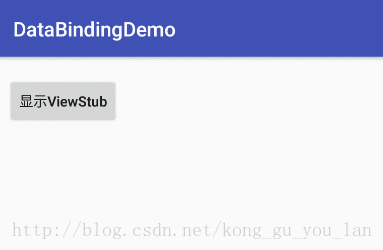














 1759
1759











 被折叠的 条评论
为什么被折叠?
被折叠的 条评论
为什么被折叠?








